Samsungin navigointinäppäimen kuvakkeen vaihtaminen

Voit muuttaa Samsungin navigointinäppäinkuvaketta asentamalla Fine Lock -sovelluksen, jossa on useita eri kuvakkeita.

Samsungin navigointinäppäinkuvakkeen vaihtamiseksi asennat Fine Lock -sovelluksen, jossa on useita eri kuvakkeita korvaamaan Samsungin oletusnavigointipalkin kuvakkeet. Fine Lock -sovelluksessa on monia kuvakevaihtoehtoja, joista voimme valita navigointipalkin oletuskuvakkeiksi. Alla oleva artikkeli opastaa sinua muuttamaan Samsungin navigointikuvaketta Fine Lock -sovelluksella.
Ohjeet navigointinäppäinkuvakkeiden vaihtamiseen Fine Lockilla
Pikaopas
Avaa Fine Lock -sovellus > Napsauta NavStar ja lataa APK-tiedosto > Aktivoi NavStar puhelimessasi > Valitse uusi kuvake Samsungin navigointinäppäimelle.
Yksityiskohtaiset ohjeet
Vaihe 1:
Lataa ensin Fine Lock -sovellus Samsung-puhelimeesi alla olevan linkin mukaisesti ja asenna se tavalliseen tapaan.
Vaihe 2:
Avaa Fine Lock - sovellus ja napsauta sitten NavStar - sovellusta . Tällä hetkellä näytön alareunassa olevaa NavStar-ilmoitusikkunaa ei ole asennettu. Napsauta painiketta Siirry Fine Lock -pääsivulle .
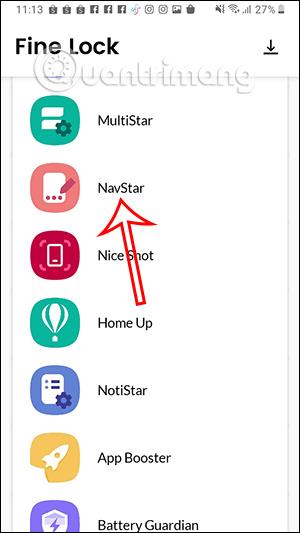
Vaihe 3:
Napsauta nyt NavStar ja napsauta sitten punaista Lataa APK -painiketta ladataksesi tämän NavStar-sovelluksen puhelimeesi.
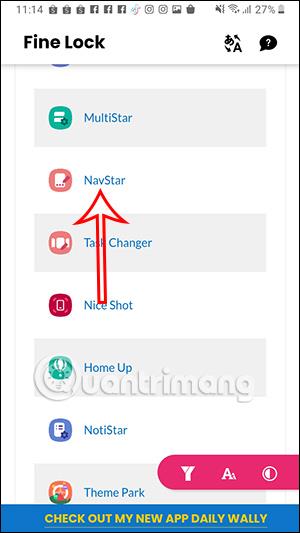
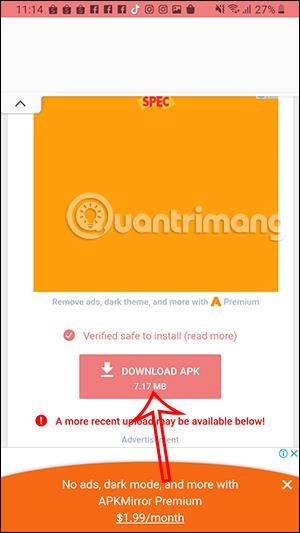
Jos saamme ilmoituksen, että tiedosto saattaa olla haitallinen, napsautamme silti Lataa lataus . Kun olet ladannut tämän APK-tiedoston, avaa tämä tiedosto.
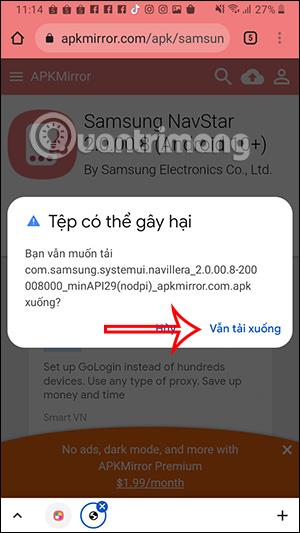
Vaihe 4:
Nyt järjestelmä kysyy, haluatko asentaa NavStar-sovelluksen. Napsauta Asenna tehdäksesi niin.
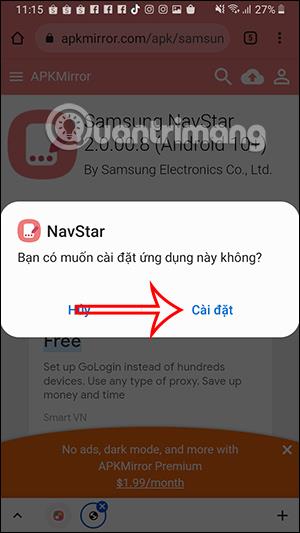
Vaihe 5:
Palataksemme Fine Lock -sovelluksen pääkäyttöliittymään, jatkamme NavStar-apuohjelman koskettamista . Napsauta kuvassa näkyvän ilmoituskehyksen näytön alareunassa Still Open -painiketta .
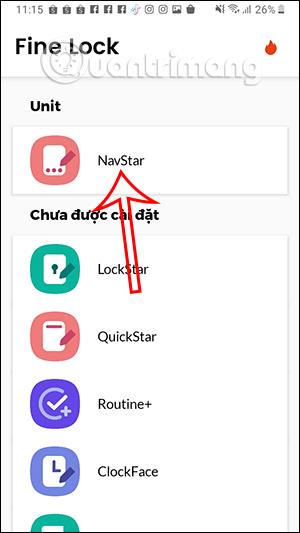
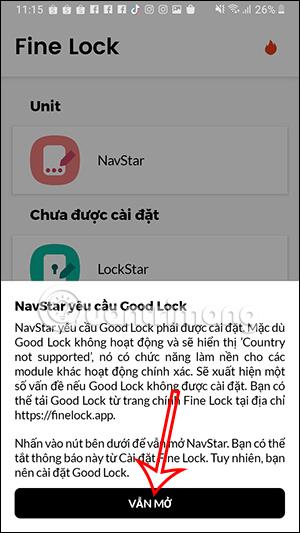
Vaihe 6:
Kun NavStar-sovelluksen käyttöliittymä näytetään, käännät ja kytket OFF-osion kytkimen päälle aktivoidaksesi sovelluksen . Välittömästi alla näet Samsung-puhelimesi navigointipalkin vaihtuvat kuvakkeet .
Heti kun valitset uuden kuvakkeen, alle tulee esikatselunavigointipalkki, jonka voit tarkistaa.
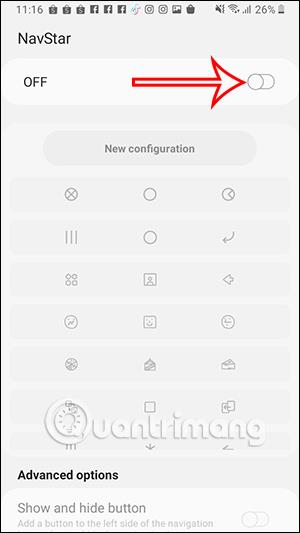
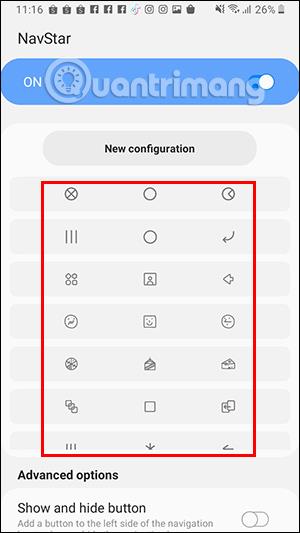
Jos haluat palata Samsungin oletusnavigointipalkin kuvakkeeseen, sammuta NavStar-sovellus.
Nykyään moniin syöttösovelluksiin sisäänrakennettujen reaaliaikaisten puheen tekstiksi muunnosominaisuuksien ansiosta sinulla on nopea, yksinkertainen ja samalla erittäin tarkka syöttötapa.
Sekä tietokoneet että älypuhelimet voivat muodostaa yhteyden Toriin. Paras tapa käyttää Toria älypuhelimellasi on Orbot, projektin virallinen sovellus.
oogle jättää myös hakuhistorian, jota et joskus halua puhelintasi lainaavan näkevän tässä Google-hakusovelluksessa. Voit poistaa hakuhistorian Googlessa noudattamalla tämän artikkelin alla olevia ohjeita.
Alla on parhaat väärennetyt GPS-sovellukset Androidissa. Se on kaikki ilmaista, eikä sinun tarvitse roottaa puhelinta tai tablettia.
Tänä vuonna Android Q lupaa tuoda Android-käyttöjärjestelmään joukon uusia ominaisuuksia ja muutoksia. Katsotaan seuraavasta artikkelista Android Q:n ja tukikelpoisten laitteiden odotettu julkaisupäivä!
Turvallisuudesta ja yksityisyydestä on tulossa yhä suurempi huolenaihe älypuhelinten käyttäjille yleensä.
Chrome-käyttöjärjestelmän "Älä häiritse" -tilan avulla voit hetkessä mykistää ärsyttävät ilmoitukset keskittyäksesi työtilaan.
Tiedätkö, kuinka pelitila otetaan käyttöön puhelimesi pelin suorituskyvyn optimoimiseksi? Jos ei, tutkitaan sitä nyt.
Halutessasi voit myös asettaa läpinäkyviä taustakuvia koko Android-puhelinjärjestelmään Designer Tools -sovelluksella, mukaan lukien sovellusliittymä ja järjestelmäasetukset.
Yhä useampia 5G-puhelinmalleja lanseerataan malleista, tyypeistä segmentteihin. Tämän artikkelin avulla tutkitaan heti marraskuussa lanseeraavia 5G-puhelinmalleja.









